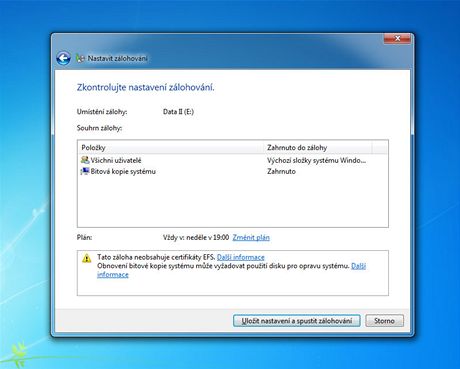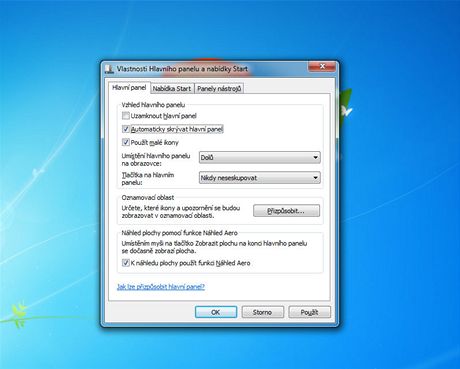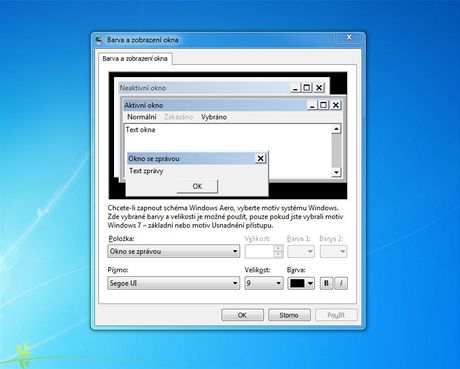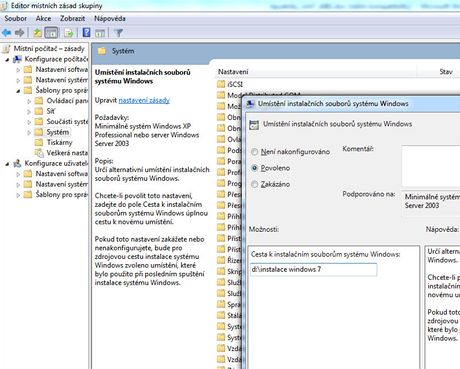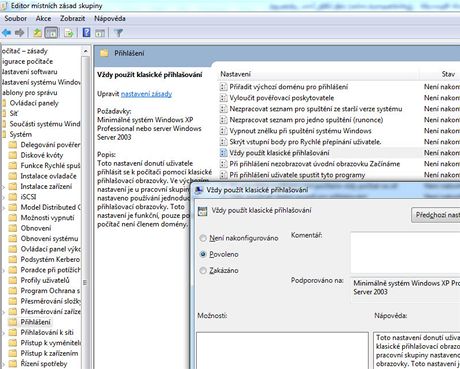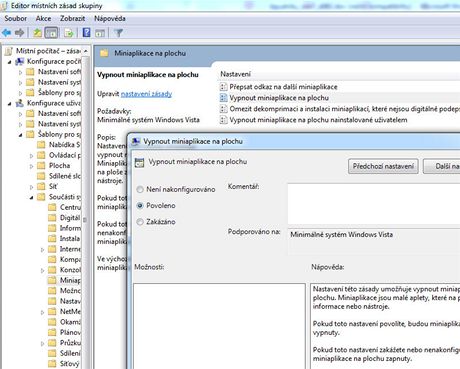Tipy pro začátečníky:
525. – Jak nastavit zálohování dat
Zálohovat data můžeme automaticky přímo v operačním systému, i bez speciálních aplikací třetích stran. Jak? Klikneme na Start a do řádku Prohledat programy a soubory zadáme zálohování a obnovení. Otevřeme tuto funkci a v části Zálohování vpravo klikneme na Nastavit zálohování.
Otevře se průvodce, který nás provede celým procesem tvorby zálohy. V prvním kroku vybereme, kam budeme data zálohovat. V tom druhém máme možnost vybrat kliknutím na Nechat rozhodnout mě, co vše se bude zálohovat. V posledním kroku vybereme plán, kdy se tak pravidelně bude dít.
526. – Jak automaticky skrývat hlavní panel
Pokud vlastníme notebook s malým displejem, či chceme mít zobrazeno více informací na obrazovce, můžeme nechat automaticky skrývat hlavní panel.
Klikneme na něj pravým tlačítkem myši a vybereme volbu Vlastnosti. Na záložce Hlavní panel v části Vzhled hlavního panelu zatrhneme volbu Automaticky skrývat hlavní panel.
527. – Jak změnit barvu a písmo v nabídkách
Chceme-li si pohrát s barevností a druhem písma v oknech Windows 7, klikneme pravým tlačítkem myši na prázdné místo na pracovní ploše a vybereme volbu Přizpůsobit.
V okně klikneme dole na Barva oken, dále pak na odkaz Pokročilé nastavení vzhledu. Zde vybereme položku k úpravě a u ní potom volitelně změníme písmo, barvu, velikost, tipy apod.
Tipy pro pokročilé:
528. – Jak nastavit umístění instalačních souborů
Operační systém si na disku uchovává některé důležité soubory pro instalaci dodatečného vybavení systému. Někdy se může hodit přesunout je jinam. Pak ale musíme nastavit k nim i cestu. Klikneme na Start a do řádku Prohledat programy a soubory zadáme příkaz gpedit.msc (funkční v edicích Professional, Utlimate a Enterprise).
V Editoru místních zásad skupiny přejdeme na Konfigurace počítače -> Šablony pro správu -> Systém. Na pravé straně poklikáme na položku Umístění instalačních souborů systému Windows. Zvolíme Povoleno, níže zadáme cestu a následně klikneme na OK.
529. – Jak nastavit klasické přihlašovací okno
Není-li PC součástí domény, potom se objevuje jiné přihlašovací okno. Máme však možnost změnit ho na to co je v síti. Klikneme na Start a do řádku Prohledat programy a soubory zadáme příkaz gpedit.msc (funkční v edicích Professional, Utlimate a Enterprise).
V Editoru místních zásad skupiny přejdeme na Konfigurace počítače -> Šablony pro správu -> Systém -> Přihlášení. Na pravé straně poklikáme na položku Vždy použít klasické přihlašování. Zvolíme Povoleno a klikneme na OK.
530. – Jak zakázat miniaplikace na ploše
Zakázat miniaplikace na pracovní ploše lze v Editoru místních zásad skupiny. Klikneme na Start a do řádku Prohledat programy a soubory zadáme příkaz gpedit.msc (funkční v edicích Professional, Utlimate a Enterprise).
Přejdeme na Konfigurace uživatele -> Šablony pro správu -> Součásti systému Windows -> Miniaplikace na plochu. Na pravé straně poklikáme na položku Vypnout miniaplikaci na plochu. Zvolíme Povoleno a klikneme na OK.